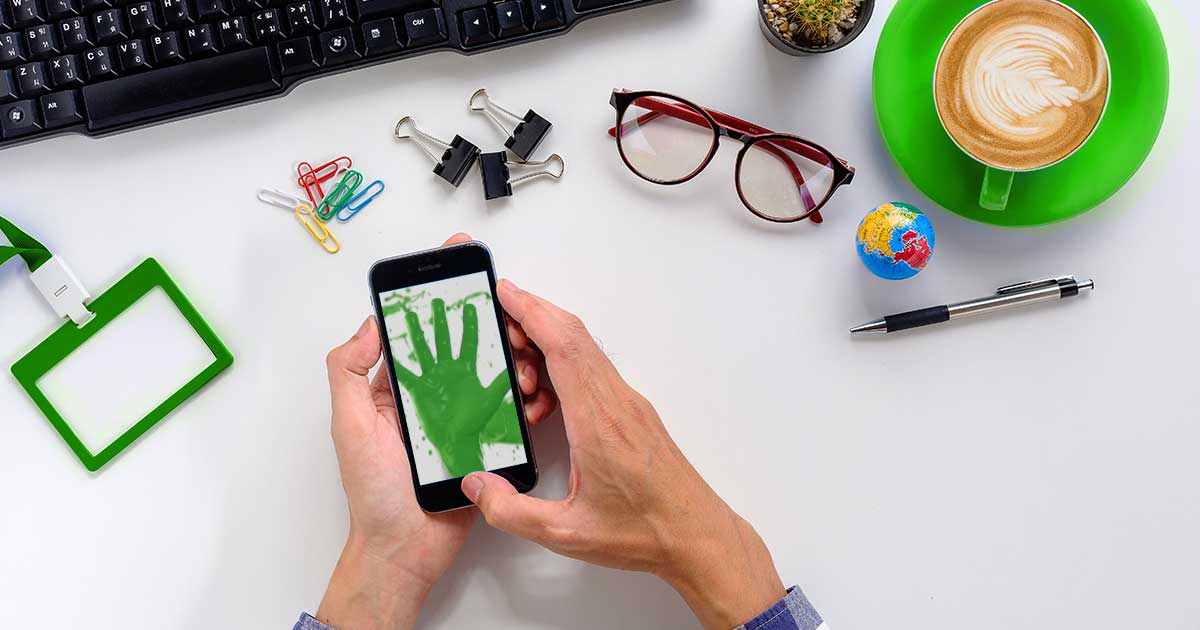Inhaltsverzeichnis
Wenn Du Screenshots beim iPhone erstellen willst, geht das mit einer einfachen Tastenkombination. Allerdings funktioniert das bei aktuelleren Apple-Modellen ab dem iPhone X ohne Drücken des Home-Buttons anders. Wir erklären Dir, wie Du bei den jeweiligen Apple-Geräten Bildschirmfotos machst.
Alle Apple-Geräte im Überblick
Screenshots sind Bilder von Deinem ganzen Bildschirm im aktuellen Modus und lassen sich unkompliziert erstellen. Für die so genannten Bildschirmfotos brauchst Du keine spezielle App, sondern machst sie mit Hilfe einer simplen Tastenkombination. Da die Apple-Geräte mit iOS-Betriebssytem stetig weiterentwickelt werden, hat sich vor allem bei den aktuellen Modellen die Tastenkombination geändert.
Screenshots beim iPhone Xs, iPhone Xs Max, iPhone Xr, iPhone X, iPad Pro 2018, iPhone 11, iPhone 11 Pro und iPhone 11 Pro Max

Screenshots beim iPhone X, iPhone Xs, iPhone Xs Max, iPhone Xr, iPad Pro 2018, iPhone 11, iPhone 11 Pro und iPhone 11 Pro Max
- Halte die Power-Taste an der rechten Seite und gleichzeitig die Minus–Lautstärke-Taste an der linken Seite gedrückt. Das Display hellt dann kurz auf und schon hast Du einen Screenshot erstellt.
- Eine Miniaturansicht des Screenshots wird dann in den aktuellen iOS-Versionen unten links auf dem Bildschirm angezeigt.
- Öffne diese durch Antippen, um nach Bedarf mit Markierungen Text oder eine Zeichnung hinzuzufügen. Hältst Du die Miniaturansicht gedrückt, kannst Du den Screenshot teilen. Das Bildschirmfoto ist außerdem in der Foto App bei Deinen Bildern gespeichert.
Screenshots beim iPhone 8, iPhone 7, iPhone 6s, iPhone 6, iPads

Screenshots beim iPhone 8, iPhone 7, iPhone 6s, iPhone 6, iPads
- Halte gleichzeitig die Ein-Aus-Taste am rechten Rand des iPhones und den Home-Button gedrückt. Das Display hellt dann kurz auf und schon hast du Deinen Screenshot erstellt.
- Eine Miniaturansicht des Screenshots wird dann in den aktuellen iOS-Versionen unten links auf dem Bildschirm angezeigt.
- Öffne diese durch Antippen, um nach Bedarf mit Markierungen Text oder eine Zeichnung hinzuzufügen. Hältst Du die Miniaturansicht gedrückt, kannst Du den Screenshot teilen. Das Bildschirmfoto ist außerdem in der Foto App bei Deinen Bildern gespeichert.
Screenshots beim iPhone SE, iPhone 5s, iPhone 5, iPhone 4s, iPhone 4

Screenshots beim iPhone SE, iPhone 5s, iPhone 5, iPhone 4s, iPhone 4
- Halte ebenfalls den Power- und Home-Button parallel gedrückt. Das Display hellt dann kurz auf und schon hast du Deinen Screenshot erstellt. Beachte: Der Powerknopf befindet sich an der oberen rechten Ecke des iPhones.
- Eine Miniaturansicht des Screenshots wird dann in den aktuellen iOS-Versionen unten links auf dem Bildschirm angezeigt.
- Öffne diese durch Antippen, um nach Bedarf mit Markierungen Text oder eine Zeichnung hinzuzufügen. Hältst Du die Miniaturansicht gedrückt, kannst Du den Screenshot teilen. Das Bildschirmfoto ist außerdem in der Foto App bei Deinen Bildern gespeichert.